一步到位!Wifi快速漫游,你值得拥有!终极家庭Wifi网络覆盖构建指南,收藏防身!

一、前言
温馨提示:由于文章涉及内容较多,篇幅较长,建议收藏后阅读!!!
Hello大家好,我是爱折腾的liuspy。最近楼主家中的网络部署又有了新的变化,爱快AC+AP的方案已经无法满足楼主日益刁钻的需求了,因此楼主的双手又安奈不住开始新一轮的折腾了。当然这些折腾都是基于楼主原来设备的更新及升级,下面楼主将为各位带来 家庭WiFi部署的终极方案: 基于软路由LEDE+Ubnt的快速漫游方案。
PS:由于Ubnt的产品主要面向企业、商业用户,其优势就在于稳定。因此对于绝大多数家庭来说相信上面这套方案的部署,绝对可以满足你未来3-5年的需求。
二、Wifi漫游网络介绍
1、什么是wifi漫游
简单的来说就是,当wifi需要覆盖的面积达到一定规模后,需要引入多个wifi接入点(也就是我们常说的AP)来实现大面积的wifi网络覆盖。此时接入终端(如手机)在多个AP覆盖下游走过程中, 从一个AP自动转换到另一个AP,并保持网络畅通、网络业务能够快速恢复的过程称之为wifi漫游。类似于我们使用的手机通信网络(蜂窝网络),在高速移动中通话,手机的蜂窝信号会自动连接信号更强的基站,以保证通话的连贯。
▼图片来源于网络,如侵权请联系作者删除

2、 为什么需要wifi漫游
和上面提到的手机通话一个道理,Wifi网络也需要连贯性。当家庭面积超过一定面积后,为了保证全家范围的wifi网络覆盖,我们就需要引入2个以上的wifi接入点了。在多个wifi接入点下,为了优化网络使用体验,免去手动切换wifi接入的麻烦,就需要引入wifi漫游。
在多wifi接入情况下,一般 最常见的伪漫游方法就是将2个以上的wifi接入点的SSID名称及密码设置相同,虽然起到了一定的切换作用,不过用过的朋友都知道效果非常的不好,先不说能否自动切换的问题,就算切换成功了,也会造成IP地址的改变,游戏掉网、断连接是必须的!因此在多AP情况下就必须引入一个新的名词: Wifi快速漫游
3、为什么需要Wifi快速漫游
- 上文提到的设置SSID名称及密码相同的方案是最低能的做法,稍微懂一点网络知识的朋友都不会采用的,最次的方案也是要保证DHCP服务器的统一,保证切换Wifi时候IP地址不变。
- 更进一阶,引入AC控制器,利用AC+AP的组合形式实现wifi漫游。目前市面上主流的TPlink、爱快、Mesh等产品的方案多是如此。其根本的原理是通过AC设定AP的RSSI阈值,将信号不稳定的设备T下线,迫使终端设备重新连接信号最强的AP,实现AP的自动切换。实话实说这种方案对于绝大多数的用户是完全够用的,AP切换过程中网络中断时间一般在200ms-500ms左右,影响不大,确实优化了网络体验。楼主上一篇介绍的wifi部署方案就是这种,廉价而且效果也说得过去,对于网络要求不高的朋友推荐选择。不过在该方案下游戏会有一段明显的卡顿,但不会掉线。
- 如果你是一个追求完美网络体验的朋友,而且想一次到位部署网络,不再折腾了,那么你就需要Wifi快速漫游了。上面介绍的第二种方案,虽然效果说得过去,但仍然无法保证切换过程尽可能的少丢包及进一步缩短网络中断时间。这个时候就必须引入Wifi快速漫游方案了,通过Wifi快速漫游进一步缩短网络中断时间,提高网络使用体验,真正实现游戏中不卡顿!
4、什么是Wifi快速漫游
对于有AC控制器的Wifi网络系统中, 漫游过程可以简单分为3个阶段:漫游触发→选择新AP→重新认证。 这时候就需要802.11k/v/r协议登场了。
- 由于Wifi网络密码的存在,在重新认证阶段终端在切换AP的时候需要出示其缓存的密钥,AP检查密钥并进行四次握手,产生数据加密密钥,漫游完成。802.11r协议可以在以上基础上省略4次握手,进一步缩减了断网的时间。
- 802.11k能告诉终端,如何快速选择漫游AP。
- 802.11v能优化漫游触发。
能够应用802.11k/v/r协议的Wifi漫游都可以称之为快速漫游,不过这需要AP和终端都支持哦,实际上目前能够支持802.11k/v/r协议的终端并不多,苹果算是一个例外吧,新产品全都支持802.11k/v/r,所以Wifi快速漫游更适合使用苹果的土豪们(楼主不在其中,已经买不起苹果的设备了)。不过相信以后会有越来越多的设备支持 802.11k/v/r协议,因此提前部署也未尝不可,一步到位呗。
PS:苹果支持802.11k/v/r的设备 https://support.apple.com/zh-cn/HT202628

三、Wifi网络布线规划的实现
Wifi快速漫游网络的部署仍然是基于AC+AP的部署方案,只不过设备选择了支持 802.11r协议的Ubnt设备。因此该方案的充分必要条件就是“ 有线网络的部署”,适用于新装修或能明线的家庭使用。
1、网线规划的原则
(1)全千兆布线,一定要全千兆布线,重要的事情说三遍,一定要全千兆布线!一定要全千兆布线!一定要全千兆布线!
一定部署6类网线起步
(2)为保证信号覆盖无死角及未来网络扩展应用,建议新装修的朋友在每一个独立空间都预留一根网线,另外由于我们本次部署的AP为吸顶式AP,因此需要在可能部署吸顶AP的棚顶位置预留网线,非常重要!!!
▼ 参考下楼主全屋16根网线的预留

(3)网络中心集中管理,所有网络设备最好集中到一处,方便日后的维护和管理。什么光猫、交换机、路由器、服务器、NAS、UPS都放到一个机柜里面吧。可以像楼主一样都放到小机柜中集中管理,顺便说一下楼主的机柜是图腾12U机柜,使用体验不错,价格合理。
▼楼主的12U小机柜,装了不少东西呢。功放、1U服务器、光猫、路由器、2个交换机、UPS、NAS

▼楼主使用设备的网络拓扑图,大家可以参考一下

2、AP规划的原则
(3)对于卧室等不适合使用吸顶AP的区域,可以选择墙壁86盒型面板AP替代,提高独立空间的信号质量。
楼主家的建筑面积为155平,由于Ubnt产品的信号覆盖能力不错,因此本次升级,楼主只用了2个AP产品就完成全屋的5G信号覆盖。由于楼主在装修规划中就已经规划了吸顶AP的安装位置,棚顶预留了网线,因此顺利安装了两个Ubnt uap-ac-pro型吸顶AP。
▼吸顶AP的布置图

另外目前Ubnt的AP产品都是支持POE供电的,因此只需要预留网线即可实现供电,省去了电源预留的麻烦,方便了很多。
四、为什么选择LEDE+Ubnt的方案
1、为什么选择LEDE
- 楼主对于主路由的选择还是比较挑剔的,由于最近刚升级到了200M的宽带,为了能够跑满宽带,原来hyper-v虚拟机跑的爱快已经遇到的一定的瓶颈了。
- 楼主有搭建过我的7*24h服务器,是基于win10下hyper-v的虚拟机方案,因此完全具备使用LEDE软路由的条件。
- LEDE是基于OPENWRT的分支,因此系统的支持度和完善度及稳定性都有着不错的表现。
- LEDE最为吸引人的就是其加入了软件商店——酷软,对于新手来说非常的友好,可以方便地自动安装各种插件,有许多不能说的秘密哦,比如酸酸乳啦、koolproxy、transmission等,都非常的实用。
▼可以一键安装的插件列表

- 最最最重要的是LEDE对Ubnt支持良好,在其插件列表中有Ubnt的ac控制器,可以直接控制AP产品,免去了AC的购买和部署,省了一大笔钱!!!!
▼楼主安装的插件,最后一个就是Ubnt的ac控制器

2、为什么选择Ubnt的uap-ac-pro型号
楼主选择Ubnt的产品主要是看中了它的稳定性,由于其主要面向企业用户,因此他家产品的稳定性和扩展功能都是有目共睹的,在各个论坛中Ubnt的口碑都是不错的。
对于家庭用户来说Ubnt的AP产品主要推荐选择3个型号(价格最便宜的三个型号),分别是:UAP-AC-LITE;UAP-AC-LR;UAP-AC-PRO
▼下面是3款型号的主要区别

由于PRO支持48VPOE供电+1300M5G的带宽,楼主最终决定还是购买PRO版本的。
PS:楼主淘宝买了一个全新散装不带POE电源的价格为885元,咸鱼又购买了一个9成新的PRO价格600元。另外如果对Lite版本感兴趣的朋友,可以看一下咸鱼哦,成色充新的价格都在300左右,全新的也不到360元,非常的合适,性价比超高!!!

下面介绍下,基于Hyper-V虚拟机系统下的LEDE部署指导,直接介绍Hyper-V下LEDE的安装。
1、必备固件下载及转换
- LEDE固件
- img文件转vhdx(虚拟机文件)转换器
密码:z0ji
PS:需要注意的是网盘中,包含了《UniFi-installer》文件是Ubnt的win版本的ac控制器,后面会用到,另外一个vhdx格式的文件是楼主已经转换好的虚拟机文件,可以直接使用。
2、虚拟机文件的制作
由于从官网下载的LEDE镜像文件是img后缀的,无法被hyper-v虚拟机直接使用,因此我们就需要网盘中的“StarWindConverter”软件进行转换后使用。
▼安装StarWindConverter后直接打开软件,点击红圈处选择我们已经下载的img格式的LEDE固件。

▼一定选择倒数第3项,转化为hyper-v能够使用的虚拟机文件。

▼之后一路NEXT,不要勾选任何选项,就可以生成一个vhdx结尾的虚拟机文件。

获得vhdx结尾的虚拟机文件,至此准备工作完成。
▼楼主的电脑有双网口,因此建立了2个虚拟交换机,分别对应了LAN口和WAN口。ps:软路由一定要有2个以上网口才可以做哦。

▼首先新建一个虚拟机

▼设定虚拟机的名称,我们这里就叫LEDE了


▼分配内存,楼主建议2G以上

▼选择我们建立好的虚拟交换机之一

▼这个步骤务必选择使用现有的虚拟硬盘,加载的文件就是我们之前转换的vhdx结尾的虚拟机文件

▼首先我们需要添加另外一个网络接口,这样才能使WAN口和LAN都接入LEDE中。


▼扩充我们虚拟机的硬盘大小,由于刚才直接选择了vhdx结尾的虚拟机文件,因此目前的硬盘大小只有100多兆,我们需要扩充到20G,点击下图的编辑。

▼选择扩展虚拟硬盘

▼输入扩展后的硬盘大小,就完成了虚拟硬盘的扩展

▼最后我们需要调整一下虚拟机引导文件的启动顺序,按下图所示将IDE启动提高到第一位。

最后点击应用,我们的整个虚拟机建立就完成啦!还是非常简单的!
4、启动LEDE软路由
按照上面步骤虚拟机安装完成后,我们就可以启动LEDE了,双击虚拟机,选择启动即可
▼看到如下画面就说明启动成功了

▼更改IP后,浏览器访问192.168.1.1即可看到LEDE的WEB控制页面,用户名:root ;初始的密码为: koolshare

接下来就和常规路由器一样设置了,软路由已经构建完成!
六、UBnt UAP-AC-PRO的安装与部署
1、硬件部署
楼主之前介绍过,由于pro是支持POE供电的,因此安装过程基本没有难度,插上网线就可以直接使用了。楼主为了最大可能节约资金,因此买了一个咸鱼二手的pro,另外一个是在淘宝买的全新散装(5连套装拆开卖的,没有包装盒)。没有包装盒,就不开箱了,大家直接看部署后的效果图吧
▼走廊位置的吸顶AP

▼玄关位置的AP

就楼主个人感觉而言,挺好看了,不影响家庭装修的美观,而且非常不起眼,一般也不会被人注意到。
2、软件部署
- 一个是在win10直接安装ac控制软件(上文的网盘里有)
- 另外就是在LEDE的酷软中心安装Unifi控制器
▼ac控制器安装完成后,就可以通过软件给的地址,访问web版的控制中心了

▼Ubnt不愧是企业方案,在web控制中心中可设置的选项非常的多,而且包含了各种统计功能。楼主也刚接触Ubnt时间不长,正在慢慢实验各种功能中

▼我们要设置的wifi网络主要在下面的这个页面中进行设置即可


▼AP的配置页面在这里,同样可设置的内容非常的多

▼前文楼主也说过快速漫游是需要AP和终端同时支持才可以使用的,在客户端界面,我们可以看到,只有苹果的IPAD在 FT模式下打有对号,表示支持快速漫游。想痛快地体验快速漫游还是买苹果的产品吧!

▼另外Ubnt的控制器还提供了一个非常炫酷的功能,大家自己看吧,帅气吧,也非常有用!

七、UBnt UAP-AC-PRo使用体验
楼主的这次升级一共花了600+885=1485元(二手的600元,全新的885元,其他设备都是原来的,没有投入),1500元的投入到底值不值我们数据说话。
1、信号覆盖体验
楼主原来的爱快AC+AP方案,由于使用了一个面板AP+一个吸顶AP,实际的覆盖效果并不是太好,没有实现全屋的覆盖(需要再增加一个面板AP应该能实现全屋覆盖)。楼主测试了下原来爱快方案下的信号表现,从下图可以看到2号和3号的点位信号覆盖非常的不好,2号信号强度只有-70dBm,3号点位的信号强度也只有-74dBm,基本不能使用!
▼爱快AC+AP信号覆盖指示图

换装Ubnt的两个吸顶AP后,由于支持5G频率,因此楼主选择在5G频段下测试信号覆盖情况,令楼主非常的满意,5G信号全屋覆盖了,全屋的信号值都在-65dBm以上。2.4G就更不在话下了!!!(PS:这也和楼主更换了AP布置位置有关,而且选择了2个吸顶AP的布置,一定比面板AP的效果要好)
▼Ubnt uap-ac-pro 信号覆盖指示图

结论:在使用2个Ubnt吸顶AP的布置下,全屋实现了5G信号的全覆盖,无死角哦!
2、网络宽带体验
先看一下原来爱快AC+AP方案的速度效果吧,由于只有2.4G频段,速度并不理想。
▼无论是外网还是内网速度都锁定在9MB/秒左右,也就是说100M的宽带能够勉强跑满,但楼主升级到200M宽带了就不行了。

这次升级Ubnt的方案后,5G带宽的速度表现一般,没有达到楼主的预期,可能期望过大了吧。
▼左图为互联网测速,5G频段跑满200M的宽带肯定没有问题;右图为内网拷贝NAS文件的速度,对于2*2MiMO这个速度表现的中等吧,没有跑满速度。(PS:由于楼主的垃圾电脑也两年多了,具体是电脑原因还AP的原因确实不太好说,至于3*3 MiMO的1300M的速度,没有支持的设备,就没有办法测试了,遗憾)

3、漫游测试
▼IPAD在爱快ac+ap部署下的漫游数据

▼IPAD在Ubnt ac+ap部署下的漫游数据

(2)普通设备(非快速漫游设备)的漫游表现
楼主这次利用手中的努比亚X进行漫游测试
▼努比亚X在爱快ac+ap部署下的漫游数据

▼努比亚X 在Ubnt ac+ap部署下的漫游数据

结论:Ubnt的方案确实有着不错的网络体验,在终端设备支持快速漫游下体验最好,所以对于想要体验快速漫游乐趣的朋友们,还是乖乖买苹果的产品吧。
八、尾声
首先对于本次wifi网络的升级效果,楼主还是相对满意的,对于接近1500元的投入来说,楼主自认为还是物有所值,Ubnt的稳定性、功能性、可控性都给楼主印象深刻。对Ubnt的产品来说,性能并不是其亮点和优势,稳定性才是他的长处,如果你希望得到一个省心不折腾的wifi快速漫游体验,Ubnt才是你的选择。



 wx47814593
wx47814593 














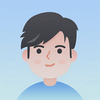




网友评论
写评论